今日の一言
auからahamoへの乗り換えに大苦戦!
auからahamoへの乗り換えに、なんと半日以上もかかってしまいました。
最初はスマホから手続きしようとしましたが、「dアカウント」へのログイン時に「9つの画像の中から帽子を選べ」という認証画面で、405エラーが表示されて進めなくなりました。
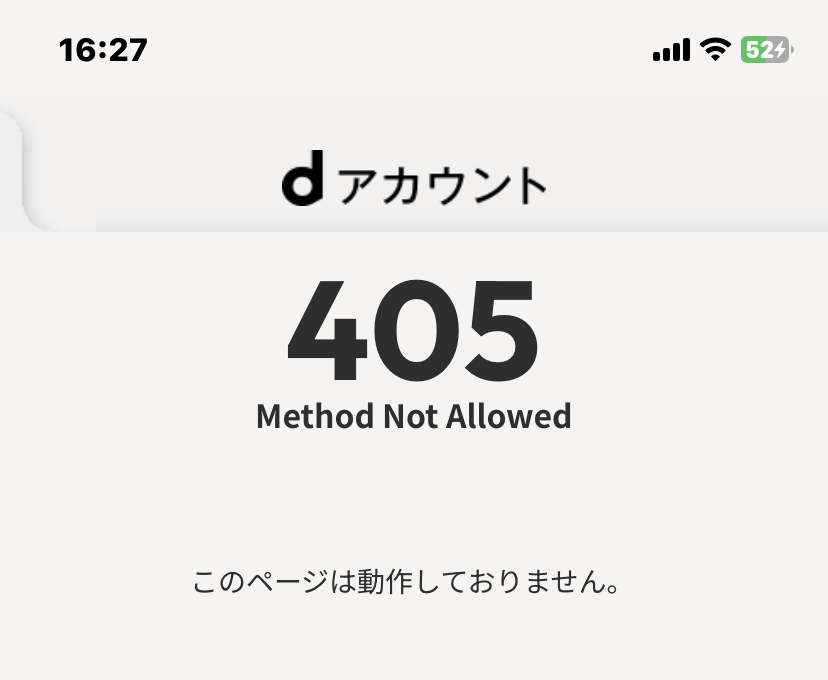
そのため、ChatGPTに相談しながらPCで作業を進めることにしました。
✅事前準備(重要)
- 本人名義で契約しているスマホ回線かどうかを確認
- SIMロック解除(※2021年10月以降に購入したスマホは原則不要)
- メールアドレスの引継ぎ注意点
➡ auの「ezweb.ne.jp」「au.com」アドレスは使えなくなります
➡ 必要ならGmailなどに移行しておく(ChatGPTなどのサービス登録も変更)
ChatGPT Plusのアドレス問題
私はChatGPT Plusを「ezweb.ne.jp」で契約していたため、このアドレスが使えなくなると大問題。調べる時間が何倍にも増えてしまいます。
ChatGPTのメールアドレスを変更しようと試みましたが、OpenAIではアドレス変更機能を提供していません。
そのため、新アカウントで再加入する必要があります。
❌ ChatGPT Plusの履歴・保存したチャット・カスタム設定などは新アカウントに引き継げません。
🔍 理由
OpenAI(ChatGPT)では現在、アカウント間でのデータ移行機能は提供されていません。
❌ 引き継ぎできないもの
- チャット履歴(左側に並ぶ会話記録)
- カスタムGPTやプロンプト履歴
- 設定情報(カスタムインストラクション❌ 引き継げないもの
- チャット履歴(左側に表示される過去の会話)
- カスタムGPTやプロンプト履歴
- 設定情報(カスタムインストラクション等)
- 支払い履歴や領収書の情報
現在のアカウント情報はアカウント単位で管理されているため、新アカウントには引き継げません。
とはいえ、調べを進めていくうちに有料で「ezweb.ne.jp」を持ち運べるサービスがあることが判明。 これでChatGPT Plusも継続利用できる見込みが立ちました。
📱 電話番号そのままでahamoに乗り換える方法(MNP手続きあり)
✅ ステップ①:auで「MNP予約番号」を取得
これは電話番号を引き継ぐための11桁の番号で、有効期限は15日間です。
- My au(Webまたはアプリ)→「ご契約内容/手続き」→「MNPご予約」へ進む
- 電話で取得:📞 0077-75470(受付時間 9:00〜20:00)
✅ ステップ②:ahamo公式サイトでMNP申し込み
- 「他社から乗り換え(MNP)」を選択
- MNP予約番号、本人確認書類、支払い方法を入力
- SIMカードまたはeSIMを選んで申し込み完了
✅ ステップ③:SIMが届いたら開通手続き
- SIMを差し替える
- ahamo開通手続きページにアクセス
- ネットワーク設定を確認(iPhoneは自動、Androidは手動)
🔍 注意ポイントまとめ
| 項目 | 内容 |
|---|---|
| 電話番号 | MNPでそのまま使える |
| メールアドレス | ezweb.ne.jp等は解約後使えなくなる(持ち運び有料) |
| キャリア決済 | 自動で終了 |
| 月額料金 | 2,970円(20GB) |
MNPの注意点と補足
- MNP予約番号を取得してから15日以内にahamoで申し込んでください(期限切れに注意)
- SIMロック解除済みのスマホである必要があります(2021年10月以降の機種は原則解除不要)
実際の方法です。まずは電話番号を引き継ぐためのMNPを発行します。
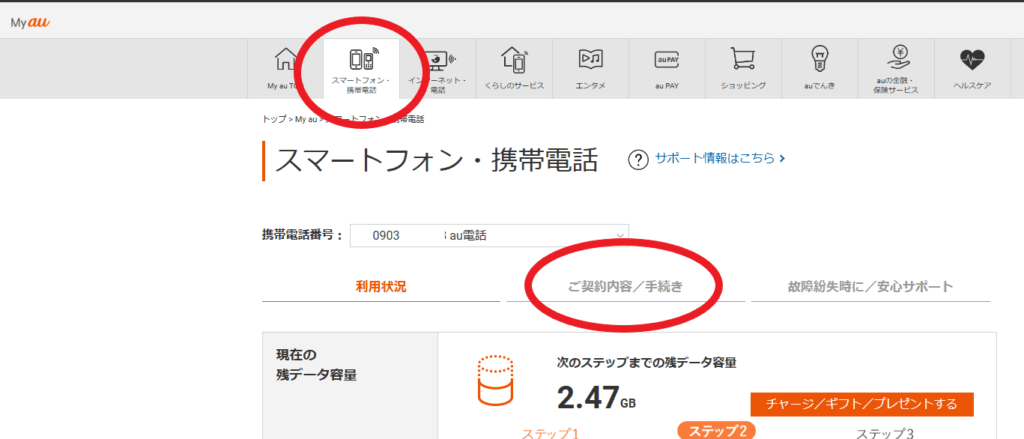
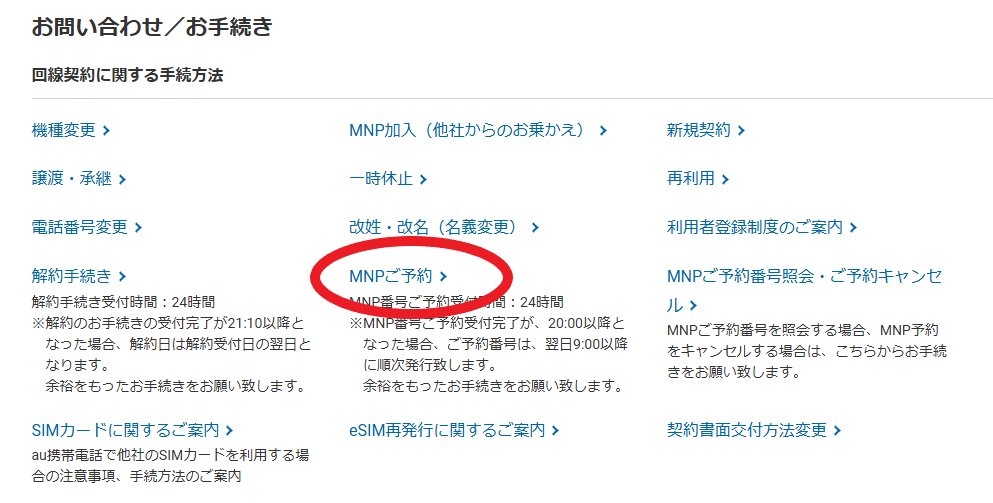
⚠ 補足ポイント(念のため確認しておきたい点)
- UQ mobile間の移行の場合、このページでは申し込みできません(あなたはahamo希望なのでOK)。
- 「スマートバリュー」などに加入していると、MNPで割引が消滅することがあると注意があります。
- 「法人契約」や「未払い・他の手続き中」だと進めない場合もあります。
オレンジ色の「確認して次へ進む」がでたら以下のことを確認して
✅ 確認画面のポイント
このページは「MNP予約に関する最終確認ページ」です。
- ☑ 「データお預かり」サービスに注意
MNPで解約すると、auクラウドに保存されたデータ(写真・アドレス帳など)が消える可能性あり。必要なら、事前にダウンロードしましょう。 - ☑ 通話でMNP予約も可能
スマホ本体から「0077-75470」に電話(通話料無料)して予約する方法も案内されています。
ここの最終確認でauの「ezweb.ne.jp」のアドレスが使えることがわかりました。
申し込みしようとしましたが、auを解約後でないとできませんでした。
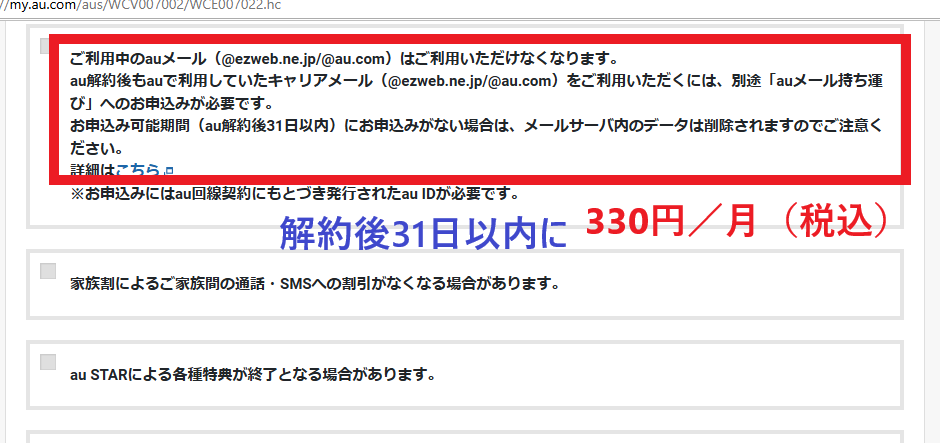
🔒 申し込んでおくメリット
| 理由 | 内容 |
|---|---|
| 📩 アドレスが使える | ezweb.ne.jp や au.com のメールを、他社(アハモなど)に乗り換えても使い続けられる |
| 📁 メールデータの保護 | 解約から31日以内に申し込まないと、過去のメールがすべて削除される可能性あり |
| 🔐 各種サービスのログイン | 各種サービス(銀行・役所・通販サイトなど)で登録に使っているメールアドレスを変更しなくてもよい |
| ⛔ 登録しなおす手間が省ける | アカウントごとに「メール変更通知」をしなくて済む |
「転出先をお選びください」という画面が出た場合は、これは 現在の携帯会社(auなど)から他社(ahamoなど)へ乗り換える際の手続き画面で、MNP(電話番号そのまま)で乗り換えるために必要な情報の入力画面です。
✅ MNP予約番号の確認方法(auの場合)
① SMS(ショートメッセージ)を確認
- MNP予約が完了すると、通常 **SMSで「予約番号」と「有効期限」**が届きます。
- 📩 メッセージアプリを開いて「157」や「au」などからのメッセージをチェック!
② メールもチェック(登録している場合)
- auの契約時にメールアドレスを登録していると、メールでも送られることがあります。
- 特に @ezweb.ne.jp、@au.com のアドレスに届いていることが多いです。
🔽 アハモ契約の手順(MNP転入)
【1】事前に準備するもの
| 必要なもの | 備考 |
|---|---|
| MNP予約番号 | auで取得した11桁の番号(有効期限10日以上残っていること) |
| 本人確認書類 | 運転免許証、マイナンバーカードなど |
| クレジットカードまたは銀行口座 | 支払い方法に使います |
| dアカウント(または新規作成) | アハモにログインするためのアカウント |
| 利用するスマホ(SIMフリーまたは対応機種) | SIMロック解除済みかahamo対応機種を確認 |
ahamoの申込み時に「eSIM」か「SIMカード」かを選ぶ画面がでます。
📱eSIM(イーシム)とは?
eSIM とは「埋め込み式のSIM」のことです。
通常のSIMカード(物理カード)とは違い、スマホに内蔵されているチップにSIM情報を書き込む方式です。
✅ eSIMのメリット
| 特徴 | 内容 |
|---|---|
| 🕒 早い | 申し込み後すぐ(当日~最短30分程度)で使える |
| 📦 物理的な配送不要 | SIMカードの到着を待たなくていい |
| ✂ カードの抜き差し不要 | スマホに差し込む必要がないため、機種変更時も簡単 |
| 🔄 再発行・切り替えがネットで完結 | オンライン手続きでeSIMの再発行や他端末への切替が可能 |
もし今すぐ使いたい、郵送を待ちたくない、そしてお使いのスマホがeSIM対応なら、eSIMのほうが便利です。
途中、マイナンバーカードを読み取れず、ChatGPTに聞いたのですが。
✅ 1. スマホが「マイナンバーカード対応機種」か確認
マイナンバーカードのICチップ読み取りにはNFC対応スマホが必要です。
- 対応機種かは 公的個人認証サービスポータルサイト で確認できます。
- iPhoneなら iPhone 7以降(iOS 13以上)
- Androidは機種によって異なります(「NFC」マークがあれば可能性大)
✅ 2. アプリはインストール済み?
- ahamoでの本人確認には「マイナポータルアプリ」または「JPKI利用者ソフト」などが必要なケースがあります。
- ahamoの申し込み中に案内される 本人確認アプリ をインストールし、案内どおりに進めてください。
✅ 3. 読み取りのコツ(失敗しやすいポイント)
- マイナンバーカードの**ICチップ部分(写真の右下)**をスマホのNFC読み取り位置にピタッと当てる
- 読み取り中は動かさない!
- スマホにケースや磁気防止シートがあると読み取り失敗しやすいので外す
- スマホのNFC設定が「ON」になっているか確認(Androidの場合)
ChatGPTに聞いたとおり行っても読み取らなかったため。
✅ 5. iPhone 11での推奨位置(参考図あり)
すでにご覧の画像のように、下記のような位置が推奨です:
📍カードのICチップ中央にiPhone上部(リンゴマークより上)を重ねる
とあったので、このようにチップとリンゴマークの上が接触するように起きました。すると瞬間で読み取ることができました。カバーを外して付箋の位置にチップにあたるように置いています。


あとはEDIの番号が必要です。
✅ EIDが使われる場面
- アハモなどで eSIMを申し込むとき
- キャリアからeSIMを発行してもらうとき
- 再発行や機種変更のとき
📍EIDの確認方法(iPhoneの場合)
- ホーム画面 → 【設定】
- 【一般】→【情報】
- 少し下へスクロールすると「EID」という項目があります
→ 32桁の番号が表示されます
(※eSIM未搭載端末には表示されません)
あとは口座の登録など、難しいことはないと思います。
✅ 最後に届いたメッセージ
ahamoをお申込みいただきありがとうございます。 開通手続きの準備が整いましたら、ご案内します。
というメールが届きました。これで完了、あとはSIMの到着と開通を待つのみです!
「今日の一言」はここまでですが…
引き続き ダイエット関連の記事で最新のグラフや食事管理 について更新しているので、ぜひご覧ください!
60代、オジサンの家計簿
📌 第3週(4月14日~4月20日)の家計簿です。

📌記事が参考になったら、ぜひ応援クリックお願いします!
🧠「COSぇもん式」人体実験をこれからも続けます
🟥 レコーディングダイエット|体重とカロリーの見える化
📊 今朝の体重と体脂肪率
📉 今朝の体重と目標(BMI=22)


📉 今朝の体脂肪率と目標(20.0%)


🥗 昨日の食事内容と摂取カロリー
食事記録リスト(kcal/内容/時間)
(クリックすると、Amazonの購入ページに移動します。)


(クリックすると、Amazonの購入ページに移動します。)
🔥 昨日の運動と消費カロリー
➤ METs換算や活動記録
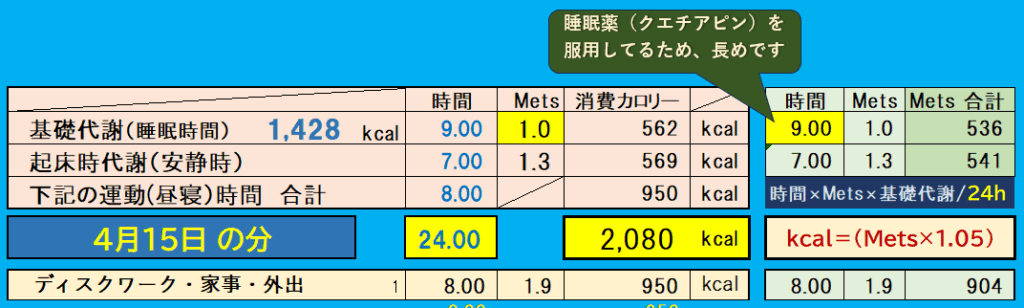
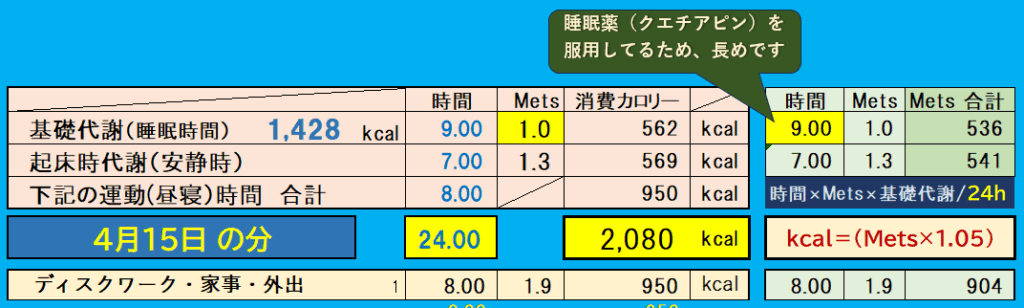
🔁 摂取と消費のカロリー収支(人体実験)
➤ 摂取と消費の差し引き累計(±カロリー)
| 昨日の摂取カロリー | 2,085kcal |
| 昨日の消費カロリー | 2,080kcal |
| 差 引 | +5kcal |
| 4/1~昨日まで -36kcal | -31kcal |
📈 体重推移とカロリー計算の整合性検証(人体実験)
私が実践しているダイエットでは、ただ体重を量るだけでなく、「摂取カロリー」と「消費カロリー」から理論上の体重変化を計算し、実際の体重と比較する「人体実験」を行っています。
🧪 この人体実験の目的
「カロリー収支=体重の増減」とはよく言われますが、
実際にそれがどれくらい正確に一致するのか?
その精度を自分自身の身体で検証しているのです。
検証の方法(グラフの見方)
以下の2本の線グラフで比較を行います:
🔴 赤線:累積カロリーの収支から算出した「理論体重」
※脂肪1kg=7,200kcalで計算し、基準日からの増減を換算
🔷
※毎日の体重を滑らかにし、短期的なブレをならす目的
赤線(理論体重)と黒線(実際の平均体重)が
近い形で推移していれば、カロリー計算の精度は高いということになります。
📅 今年度のグラフ(4月1日スタート)
- 基準体重:62.26kg(4月1日時点の7日間平均)
- 昨年1年間の横に今年度のグラフを載せています。




📦 過去のダイエット履歴
2025年2月平均体重:63.94kg ➡ 2025年3月平均体重:63.06kg
➡ 1か月で0.88kgの減少を達成!
3月後半にかけて増加傾向だった体重も、なんとか65kgに到達する前に回避成功✨
4月も運動量を増やし、減量を目指します!🔥
現在の体重は62kg台。
「BMI=22(62.0kg)」がいよいよ目の前に…!
なお、私の過去最大の記録は、92.0kg
過去最少の記録は、 55.6kg(−36.4kg)
約2年間で(−36.4kg)の減量を行いましたが・・・・
ただし、ここまで痩せると見た目や健康面でもマイナス要素が多く、
現在は「適正体重の維持」と「バランスの取れた体型」を目指して調整中です。


過去のFC2ブログもアーカイブ!
2021年1月から2023年8月までは FC2ブログ で記録を残していました。
カテゴリ別に整理してあるので、気になる方はチェックしてみてください!


応援「ぽち」お願いいたします。ヾ(≧▽≦*)o
にほんブログ村






コメント